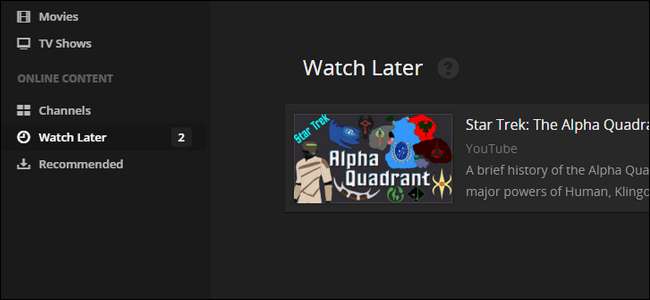
Το Plex Media Center διαθέτει μια εύχρηστη (αλλά συχνά παραβλέπεται) δυνατότητα που καθιστά απλή την αποθήκευση ενός βίντεο που βρίσκετε στον Ιστό για αργότερα προβολή από την άνεση του καναπέ σας. Ας δούμε πώς μπορείτε να στείλετε εύκολα βίντεο στην ουρά Παρακολούθηση αργότερα.
ΣΧΕΤΙΖΟΜΑΙ ΜΕ: Πώς να ρυθμίσετε το Plex (και να παρακολουθήσετε τις ταινίες σας σε οποιαδήποτε συσκευή)
Αν είστε κάτι σαν εμάς, θα συναντήσετε πολλά ενδιαφέροντα βίντεο κλιπ όλη την εβδομάδα - αλλά όχι σε βολικές στιγμές για να τα παρακολουθήσετε. Δεν θα ήταν υπέροχο αν μπορούσατε να αποθηκεύσετε αυτά τα βίντεο για να τα παρακολουθήσετε σε καλύτερη στιγμή και σε καλύτερο μέρος - όπως μετά τη δουλειά στο σπίτι στην τηλεόραση με μεγάλη οθόνη; Ευτυχώς με την ουρά "Παρακολούθηση αργότερα" του Plex Media Center, μπορείτε εύκολα να κλείσετε συνδέσμους βίντεο στο Plex για μελλοντική προβολή.
Τώρα, όταν ο φίλος σας δημοσιεύει έναν σύνδεσμο σε ένα ενδιαφέρον ντοκιμαντέρ που δεν έχετε χρόνο να καθίσετε και να παρακολουθήσετε, δεν χρειάζεται να ανησυχείτε για να το ξεχάσετε. Μπορείτε απλά να το στείλετε στο Plex και να το παρακολουθήσετε αργότερα.
Όλα όσα χρειάζεστε είναι ενσωματωμένα στο σύστημα Plex, η μόνη προϋπόθεση για να ακολουθήσετε μαζί με το σεμινάριο σήμερα είναι ότι έχετε Το Plex Media Center έχει εγκατασταθεί και ρυθμιστεί και ότι έχετε πρόγραμμα περιήγησης ιστού ή πρόγραμμα-πελάτη ηλεκτρονικού ταχυδρομείου (για να επωφεληθείτε από τους δύο τρόπους αποστολής συνδέσμων στην ουρά Παρακολούθηση αργότερα).
Πριν προχωρήσουμε υπάρχει μόνο μία πραγματική προειδοποίηση που πρέπει να γνωρίζετε. Η ουρά Watch Later λειτουργεί με δεκάδες και δεκάδες ιστότοποι βίντεο όπως το YouTube, το Vimeo, το VEVO και σημαντικοί ιστότοποι ειδήσεων όπως το NBC, το PBS και άλλα, αλλά δεν θα λειτουργεί σε ιστότοπους που απαιτούν να συνδεθείτε με μια συνδρομή όπως το Netflix, το HBO GO ή το Amazon Prime Video.
Πώς να ρυθμίσετε τη λειτουργία παρακολούθησης αργότερα του Plex
Υπάρχει μια μικρή εργασία προετοιμασίας για να ξεκινήσει η ουρά παρακολούθησης αργότερα, αλλά δεν θα σας πάρει περισσότερο από λίγα λεπτά. Προτού αρχίσουμε να χρησιμοποιούμε την ουρά Παρακολούθηση αργότερα, πρέπει να διαμορφώσουμε τις δύο μεθόδους που μπορείτε να χρησιμοποιήσετε για να στείλετε αρχεία στην ουρά: το "Plex It!" bookmarklet και την προσωπική σας διεύθυνση email ουράς Plex.
Τα σελιδοδείκτες, για τους άγνωστους, είναι μικρά μικροσκοπικά κομμάτια κώδικα JavaScript που βρίσκονται μέσα σε έναν σελιδοδείκτη προγράμματος περιήγησης ιστού που σας επιτρέπει να κάνετε εύχρηστες επεκτάσεις προγράμματος περιήγησης, όπως κόλπα χωρίς το μεγαλύτερο μέρος και μια γενική επέκταση μιας πλήρους επέκτασης προγράμματος περιήγησης - για να μάθετε περισσότερα σχετικά με αυτά δείτε τον οδηγό μας εδώ .
Αρχικά, συνδέστε το κέντρο πολυμέσων Plex μέσω της διεπαφής ιστού. Επιλέξτε "Παρακολούθηση αργότερα" από την αριστερή γραμμή πλοήγησης, που βρίσκεται κάτω από την υποκατηγορία "Διαδικτυακό περιεχόμενο".

Αυτήν τη στιγμή, η ουρά Παρακολούθηση αργότερα φαίνεται λίγο γυμνή, καθώς δεν έχετε ξεκινήσει να τη χρησιμοποιείτε. Αναζητήστε το αχνό ερωτηματικό δίπλα στο κείμενο "Παρακολούθηση αργότερα" στο επάνω μέρος της οθόνης.
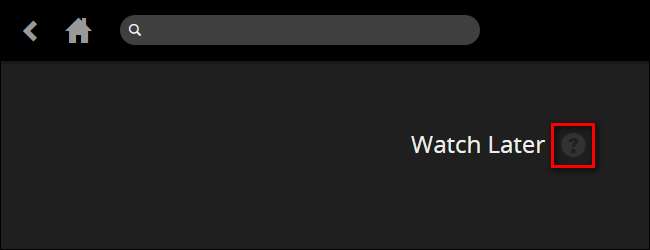
Όταν κάνετε κλικ στο εικονίδιο, θα δείτε οδηγίες σχετικά με τον τρόπο προσθήκης βίντεο από το πρόγραμμα περιήγησής σας στο επάνω μέρος της σελίδας. Θα υπάρχει ένα μεγάλο πορτοκαλί κουμπί με την ένδειξη "PLEX IT!". Κάντε κλικ και κρατήστε πατημένο αυτό το κουμπί και μετά σύρετε το κουμπί στη γραμμή εργαλείων του προγράμματος περιήγησης ιστού.
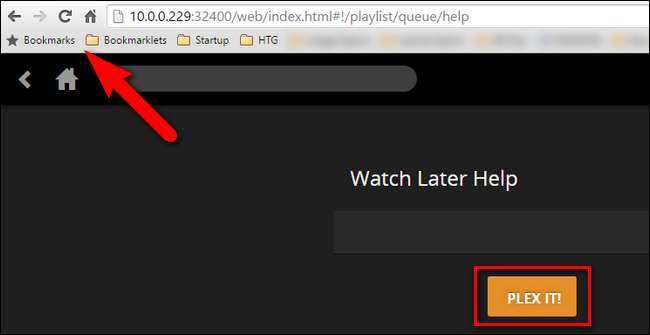
Σε αυτό το σημείο, θα πρέπει τώρα να έχετε ένα σελιδοδείκτη στη γραμμή εργαλείων σας, όπως:
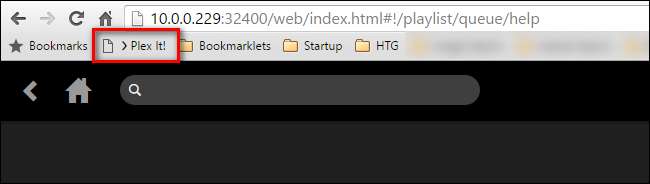
Πριν φύγουμε από τη σελίδα βοήθειας για την ουρά Παρακολούθηση αργότερα, έχουμε ένα ακόμη έργο. Κάντε κύλιση προς τα κάτω στη σελίδα μέχρι να δείτε την ενότητα "Προσθήκη βίντεο μέσω email". Εκεί θα βρείτε μια μεγάλη διεύθυνση email, όπως αυτή που φαίνεται παρακάτω.
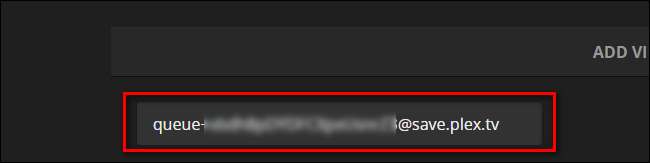
Αυτή η διεύθυνση, που αποτελείται από τη λέξη "ουρά" ακολουθούμενη από μια μεγάλη συμβολοσειρά ή τυχαία γράμματα και αριθμούς και τον τομέα "save.plex.tv", είναι η μοναδική διεύθυνση ηλεκτρονικού ταχυδρομείου για την ουρά Παρακολούθηση αργότερα. Συνιστούμε ανεπιφύλακτα να καταχωρίσετε ένα βιβλίο διευθύνσεων στο λογαριασμό email σας για αυτήν τη διεύθυνση και να εκχωρήσετε ένα όνομα που να θυμάστε εύκολα, όπως "Plex Queue" ή "Watch Later".
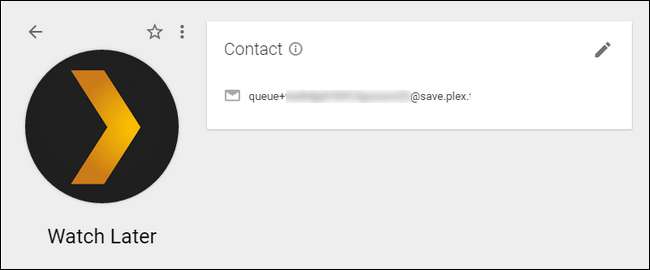
Εάν είστε αυτοκόλλητοι για πληρότητα όπως είμαστε και θέλετε ένα λογότυπο Plex για τη λίστα επαφών σας, μπορείτε τραβήξτε το λογότυπό τους εδώ όπως το κάναμε.
Πώς να στείλετε ένα βίντεο στην ουρά σας
Σε αυτό το σημείο, έχετε ρυθμίσει τα πάντα, ώστε η ουρά Plex Media Center Watch Later να λειτουργεί και να λειτουργεί. Απλώς πρέπει να αρχίσετε να στέλνετε βίντεο για να το συμπληρώσετε. Αυτό είναι ασήμαντο εύκολο και είμαστε βέβαιοι ότι θα χρησιμοποιείτε τον εαυτό σας όλη τη στιγμή που έχει ρυθμιστεί.
Όταν περιηγείστε στον ιστό, μπορείτε να χρησιμοποιήσετε το Plex It! bookmarklet για να προσθέσετε βίντεο στη σελίδα που επισκέπτεστε στην ουρά σας. Ας πούμε, για παράδειγμα, έναν φίλο από τις αναρτήσεις σας αυτό το ενδιαφέρον βίντεο του γλωσσολόγου Marc Okrand που μιλά για το πώς δημιούργησε τις γλώσσες Klingon και Vulcan για το Star Trek σύμπαν και θέλετε να το παρακολουθήσετε αργότερα.
Για να το κάνετε αυτό, απλά θα κάνετε κλικ στο "Plex It!" σελιδοδείκτη. Αμέσως μετά, η πλαϊνή μπάρα του σελιδοδείκτη Plex θα εμφανιστεί στην αριστερή πλευρά της οθόνης και θα ξεκινήσει την αναζήτηση βίντεο στη σελίδα. Μόλις το βρείτε, θα το προσθέσει αυτόματα στην ουρά Παρακολούθηση αργότερα.
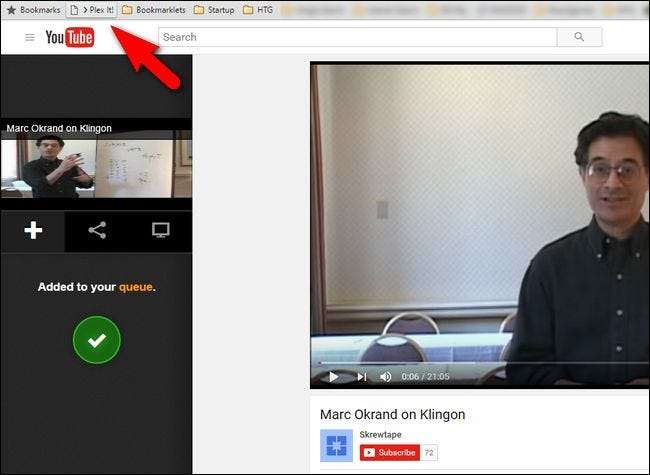
Τι γίνεται αν δεν βρίσκεστε στο κανονικό πρόγραμμα περιήγησης ιστού και δεν έχετε το σελιδοδείκτη βολικό; Εκεί αποδεικνύεται ιδιαίτερα χρήσιμη η λειτουργία ηλεκτρονικού ταχυδρομείου. Εάν χρησιμοποιείτε το τηλέφωνό σας, για παράδειγμα, μπορείτε εύκολα να κάνετε κλικ στο κουμπί κοινής χρήσης και να στείλετε μέσω ηλεκτρονικού ταχυδρομείου το σύνδεσμο βίντεο στη διεύθυνση email Plex Queue.
Ας πούμε ότι βρήκατε αυτό το βίντεο σχετικά με την ιστορία του Alpha Quadrant στο Star Trek χρησιμοποιώντας την εφαρμογή YouTube για κινητά και θέλετε να την παρακολουθήσετε αργότερα. Απλά πρέπει να πατήσετε το κουμπί κοινής χρήσης και να επιλέξετε το πρόγραμμα-πελάτη email της επιλογής σας, όπως φαίνεται παρακάτω.
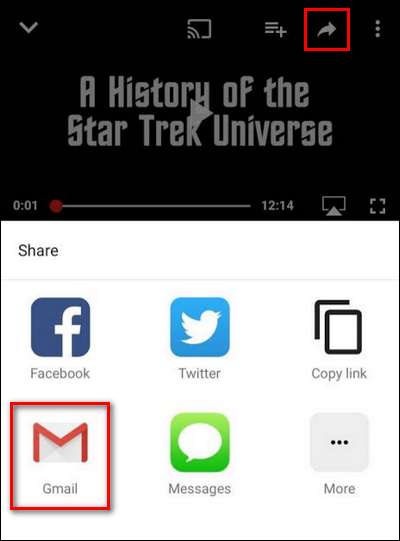
Στη συνέχεια, πρόκειται απλώς να πληκτρολογήσετε το ψευδώνυμο που κάνατε για την επαφή Plex (π.χ. "Παρακολούθηση αργότερα") και μπορείτε να στείλετε το κλιπ απευθείας στην ουρά σας.
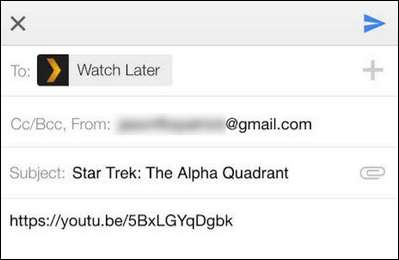
Ο μόνος τρόπος που θα μπορούσε να είναι ευκολότερος είναι αν μπορούσατε να στείλετε τα κλιπ μόνο με σκέψη. (Ωστόσο, αυτό είναι ένα σεμινάριο για μια ημερομηνία πολύ πιο μακριά στο μέλλον.)
Πώς να παρακολουθείτε βίντεο στην ουρά σας
Τώρα που έχουμε στείλει δύο βίντεο στην ουρά, ας ρίξουμε μια ματιά στην εμφάνιση της ουράς.
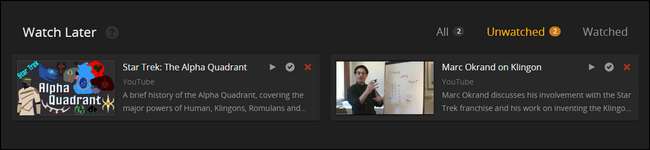
Τα πράγματα φαίνονται λίγο πιο ζωντανά τώρα. Βλέπουμε τα δύο βίντεο και οι καρτέλες πλοήγησης στην επάνω δεξιά γωνία έχουν περισσότερες πληροφορίες: η καρτέλα Όλα έχει ένα "2" δίπλα της, υποδεικνύοντας πόσα συνολικά βίντεο υπάρχουν, η καρτέλα "Χωρίς παρακολούθηση" έχει επίσης 2 και η καρτέλα "Παρακολούθηση" δεν έχει δείκτη επειδή δεν έχουμε παρακολουθήσει κανένα από τα βίντεό μας.
Από εδώ μπορείτε να κάνετε κλικ στη μικρογραφία του βίντεο για να λάβετε περισσότερες πληροφορίες, όπως:
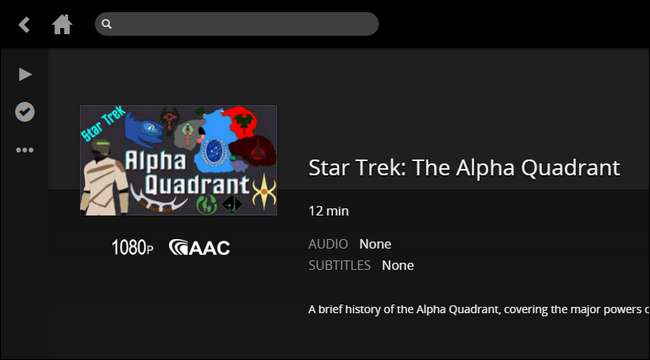
Εναλλακτικά, από την κύρια ουρά, μπορείτε να κάνετε κλικ στο μικρό παιχνίδι, να επισημάνετε ότι παρακολουθήσατε ή να διαγράψετε κουμπιά για άμεση αλληλεπίδραση με το κλιπ.
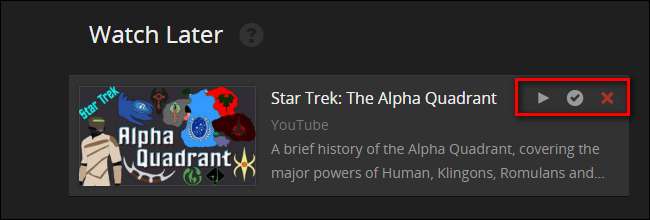
Από εδώ μπορείτε να παρακολουθήσετε τα βίντεο απευθείας από το πρόγραμμα περιήγησής σας, να τα στείλετε από το πρόγραμμα περιήγησής σας σε ένα Chromecast ή να περιηγηθείτε στην ουρά Παρακολούθηση αργότερα απευθείας από πελάτες Plex, όπως αυτά που βρίσκονται σε διάφορες Smart TV.
Αυτό είναι το μόνο που υπάρχει. Με λίγη προετοιμασία μπορείτε να ρυθμίσετε τον διακομιστή πολυμέσων Plex για να εισπράξετε όλα αυτά τα υπέροχα βίντεο κλιπ που βρίσκεστε ενώ περιπλανιέστε στον Ιστό και στη συνέχεια να καθίσετε και να τα απολαύσετε από την άνεση του καναπέ σας.







